Program osmand munka pont

Először is, nézzük meg: hol vannak a pontokat? A program OsmAnd pont lehet kapni az alábbi módokon:
- Pont akkor létrehozhat magad (mint bárhol, és azon a helyen, ahol az adott pillanatban).
- Mint egy felhasználási helyen az egyik helyi vektoros objektumok kártya
- Pont tölthető (importált) a program egy fájlt (fájl létrehozásával lehet a számítógépre, vagy letölthető valahonnan).
Létrehozása pont olyan helyen, kártyák és tranzakciók vele
Pont létrehozása bárhol, akkor végre kell hajtani a hosszú nyomja meg a megfelelő helyre a képernyőn, akkor ez a hely lesz egy szürke téglalap alakú gombot koordinátákkal.

Téglalap alakú gombot nyitja menüműveletek egy adott pontján a terület
Ha rákattint a kereszt vagy egy hosszú gombnyomás eltávolítja. Egy rövid gombnyomás megjelenik egy helyi menü formájában listáját műveletek végezhetők el egy adott ponton a területen.
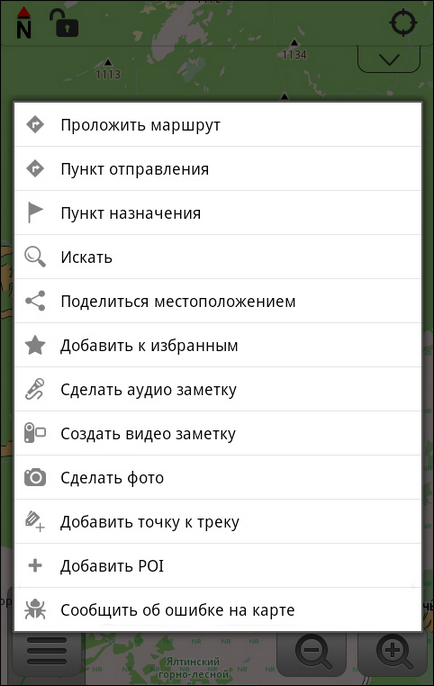
Helyi menü ügyletek listáját, egy adott ponton
Válassza ki a „Keresés” megnyitja az ismerős „Keresés” részt. Sőt, ez a pont lesz a kiindulópontja a keresést.
Az elem „Hely megosztása” tárgyalja részletesen a következő részben „exportálása a lényeg.”
„Add a POI” és a „Jelentés a térkép hiba” hasznos lesz azoknak, akik szeretnék, hogy javítsák az OpenStreetMap térképeket, amelyek alapján készült helyi vektor térképek OsmAnd programot. Kövesse ezeket a lépéseket, és akkor is, ha nincs az interneten. De aztán az internet továbbra is ki kell jelölni tetted bootolt OpenStreetMap oldalon tárol.
A helyi menü Version 2.3.3 - 2.5.4 megjelenik a képernyő alján, és másképp néz ki a helyi menüből a régebbi verziójú program (távolítsa el a megjelölt pont, elég kefélni le a helyi menüben).
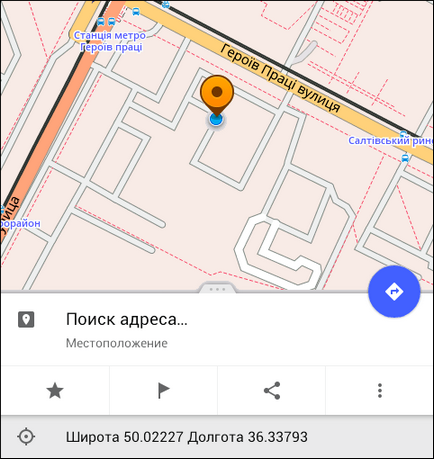
Verzió 2.3.3 - helyi menü
A jobb felső sarokban a pop-up menüben, azt látjuk, egy nagy kék gombot „Útvonalterv”. Az alábbiakban négy több gomb (sajnos, nem aláírások) „Kedvencek”, „hely”, „Hely megosztása” gombot, és a kiegészítő menü. Ha erre kattint, megnyílik egy lista a lehetséges műveletek ebben a kérdésben.

Verzió 2.3.3 - kiegészítő menü
Létrehozása pont azon a helyen, ahol van
Ez a funkció nagyon hasznos, így jelen van minden önérzetes navigációs programok. Gyakran van szükség, hogy „emlékezzen” az a hely, ahol van. Tegyük fel, hogy megtalálják a természetben minden érdekes tárgy. Vagy csak jönnek az erdőbe gombászni, és szeretne egy hosszú erjedés az erdőben nem probléma megtalálni a parkoló autóban.
Menj a menübe, és válassza ki az elemet a „Helyi menü”. Ebben az esetben, akkor megjelenik ez a műveletek listáját, ahogy megbeszéltük korábban. De, ellentétben az előző verzió, az összes ilyen intézkedések fogják alkalmazni, hogy ne tetszőleges pont és a középpont a képernyőn. És ezen a központi pont, és akkor, ha a program célja, hogy meghatározza a helyét.
Mi a következő lépés, amit képvisel. Ezzel a helyi menü, akkor tárolja azt a pontot, vagy futni rajta valamilyen műveletet.
Más módon lehet létrehozni és import pontok
Az egyik módja annak, hogy hozzon létre egy pont már korábban tárgyaltuk. Ez - a „keresés” és talál egy tárgyat, hogy jelen van a helyi vektoros térkép. Néhány művelet, mint egy pont lesz elérhető a „Keresés” részt. Egyikük - „Térkép” - jelenik meg azon a helyen, ahol a cél, ugyanolyan szürke téglalap alakú gombot, kattintson rá, és a helyi menüből.
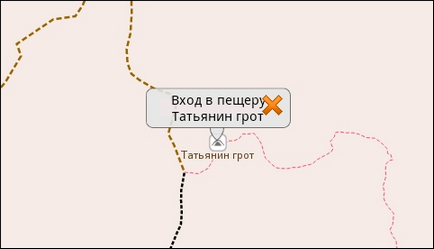
A menü gomb helyi vektoros térkép objektum
Egy másik lehetőség - behozott egy pontot (vagy több pont) hozott „kívülről”. Pont lehet letölteni olyan weboldal, vagy hozzon létre egy számítógépes speciális szoftver használatával. Aztán kell tárolni GPX fájlt (ha a letöltött valahonnan pont egy másik fájlformátumban, akkor kell átalakítani, hogy a GPX bármilyen program).
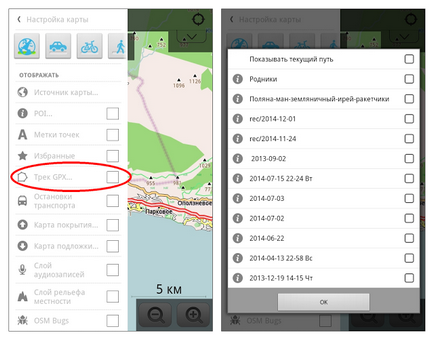
A bal oldalon - válassza ki a menüben a „Track GPX» jobb - megnyit egy listát az összes GPX-fájlt
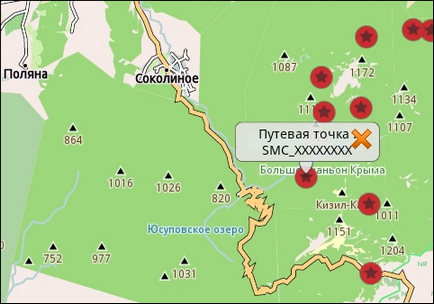
Miután kiválasztotta a kívánt GPX-fájlt a képernyőn megjelenő szempontjából ez

Lásd: „Saját helyek», GPX-fájlokat a lap »Minden szám«